連結を表す破線を関連コンポーネントに追加します。
この実習では、挿入したセレクタ スイッチを、ライン リファレンス 406 から 408 に渡って存在する既存の RAM MODE セレクタ スイッチに連結します。連結には連結を表す破線を使用します。
配線を使用してコンポーネントを接続する
-


 の順にクリックします。 検索
の順にクリックします。 検索
- プロンプトに対して、次のように操作します。
配線の始端を指定 または[配線タイプ(T)/接続点を表示(X)]:
スイッチ接点の右側にある配線接続ポイントをクリックします(4)。
配線の終端を指定 または[続きから(C)]:
配線を右にドラッグし、青色のパイロット ランプ(5)の左側にある配線接続ポイントをクリックします。

配線の始端を指定または[スクート(S)/配線タイプ(T)、接続点を表示(X)]:
スイッチ接点の左側をクリックします。
配線の終端を指定 または[続きから(C)]:
配線を左にドラッグし、左側にある垂直母線をクリックします。
配線は母線上で自動的に終了し、配線接続交点マークが自動的に挿入されます。
- 手順を繰り返して、右側にある青色のパイロット ランプと垂直母線を接続します。
- 右クリックして[Enter]を選択し、配線接続の作成を終了します。

一連のコンポーネントの上に配線を配置すると、AutoCAD Electrical ツールセット により自動的にブレークされ、下の配線接続ポイントに再接続されます。
コンポーネントを連結する
-


 の順にクリックします。 検索
の順にクリックします。 検索
- プロンプトに対して、次のように操作します。
連結元コンポーネント:
ライン リファレンス 408 上のスイッチの接点をクリックします(6)。
連結先コンポーネント:
新規スイッチ接点をクリックし(7)、右クリックします。
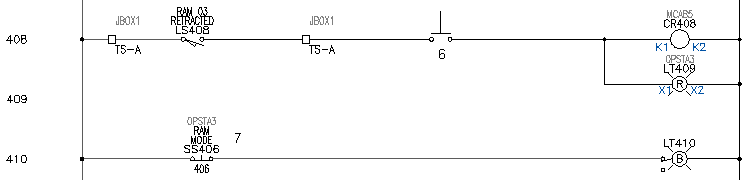
接点の注釈が非表示に変更されます。連結を表す破線が、上側の接点の下部から新規接点の上部まで描画されます。
完成した回路図は次のようになります。
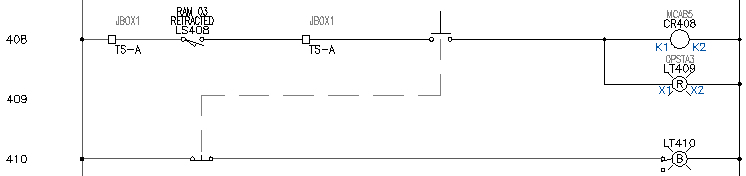 注: [スクート]コマンドは、連結を表す破線と完全な互換性があります。1 つの接点を左または右にスクートすると、両方のリンクが自動的に更新されます。連結を表す破線の水平部分を上または下にスクートすることも可能です。
注: [スクート]コマンドは、連結を表す破線と完全な互換性があります。1 つの接点を左または右にスクートすると、両方のリンクが自動的に更新されます。連結を表す破線の水平部分を上または下にスクートすることも可能です。